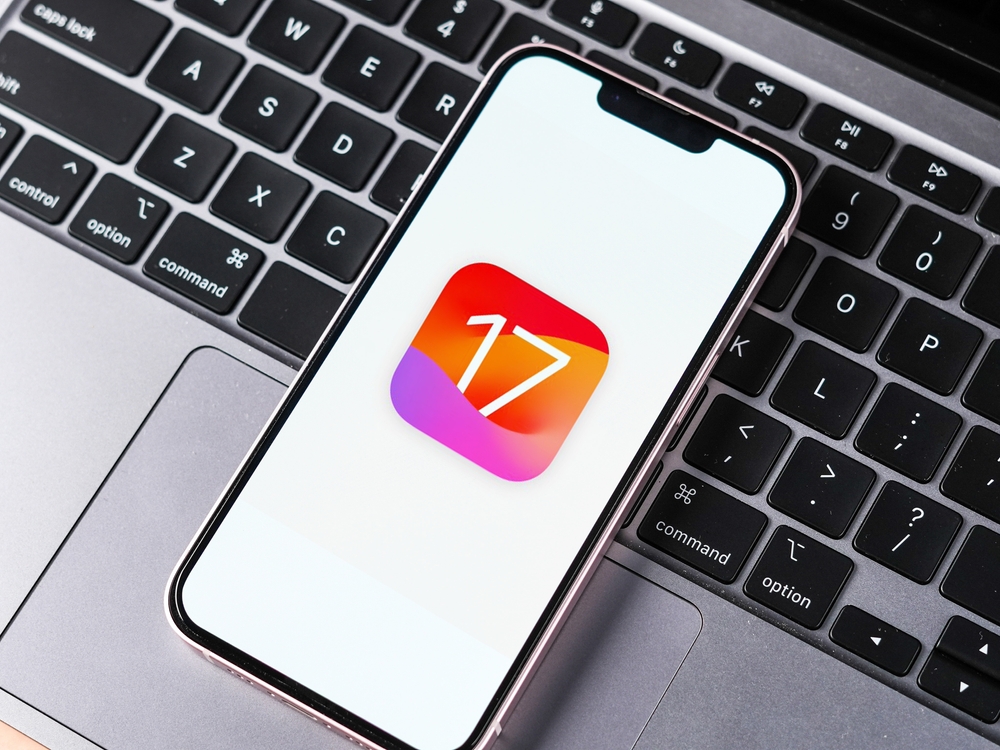Beim Zusammenbau eines PCs oder beim Upgrade eines bestehenden Systems ist der Austausch des Prozessors eine der wichtigsten Entscheidungen, die getroffen werden müssen. Ein neuer Prozessor kann die Leistung des Systems erheblich verbessern, aber es ist wichtig, die richtige Wahl zu treffen, um Kompatibilitätsprobleme zu vermeiden. In diesem Artikel werden die wichtigsten Dinge erläutert, die beim Wechsel des Prozessors beachtet werden müssen.
Zunächst ist es wichtig zu wissen, welche Art von Prozessor in das System passt. Es gibt viele verschiedene Prozessoren auf dem Markt, und nicht alle sind mit jedem Mainboard kompatibel. Es ist wichtig, die Spezifikationen des Mainboards zu überprüfen, um sicherzustellen, dass der neue Prozessor passt. Wenn der Prozessor nicht mit dem Mainboard kompatibel ist, kann dies zu schwerwiegenden Problemen führen, einschließlich Schäden am Mainboard und am Prozessor selbst.
Ein weiterer wichtiger Faktor, der berücksichtigt werden muss, ist die Kühlung des Systems. Ein neuer Prozessor kann mehr Wärme erzeugen als der alte, und es ist wichtig sicherzustellen, dass das System ausreichend gekühlt wird. Eine unzureichende Kühlung kann zu Abstürzen und anderen Problemen führen. Es ist ratsam, sicherzustellen, dass das System über ausreichend Lüfter und Kühlkörper verfügt, um den neuen Prozessor zu kühlen.
Vorbereitung
Bevor man den Prozessor austauscht, ist es wichtig, sich auf den Wechsel vorzubereiten. Dazu gehören die folgenden Schritte:
Kompatibilität prüfen
Zunächst sollte man prüfen, ob der neue Prozessor mit dem vorhandenen Mainboard kompatibel ist. Hierbei ist es wichtig, die technischen Spezifikationen des Mainboards und des neuen Prozessors zu vergleichen. Hierzu kann man die Hersteller-Websites oder Online-Shops konsultieren.
Werkzeug bereitstellen
Für den Austausch des Prozessors benötigt man spezielle Werkzeuge. Hierzu gehören unter anderem ein Schraubendreher, eine Pinzette und eine antistatische Matte. Es ist wichtig, diese Werkzeuge vor dem Austausch bereitzulegen, um Zeit zu sparen und den Prozess reibungslos durchzuführen.
Sicherheitsmaßnahmen
Beim Austausch des Prozessors ist es wichtig, einige Sicherheitsmaßnahmen zu beachten. Hierzu gehört unter anderem das Tragen von antistatischen Handschuhen und Kleidung, um elektrostatische Entladungen zu vermeiden. Außerdem sollte man den Computer vom Stromnetz trennen und die Batterie des Mainboards entfernen, um sicherzustellen, dass kein Strom fließt.
Dokumentation und Anleitungen
Um den Austausch des Prozessors erfolgreich durchzuführen, ist es wichtig, sich über die genauen Schritte zu informieren. Hierzu kann man die Dokumentation des Mainboards und des neuen Prozessors konsultieren oder Online-Anleitungen suchen. Es ist wichtig, sich vor dem Austausch ausreichend zu informieren, um Fehler zu vermeiden und den Prozess reibungslos durchzuführen.
Demontage des alten CPUs
Bevor man den alten CPU ausbauen kann, muss man den Computer herunterfahren und die Stromversorgung trennen. Anschließend muss das Gehäuse geöffnet werden.
Stromversorgung trennen
Zuerst muss man den Computer herunterfahren. Danach muss man sicherstellen, dass der Netzstecker gezogen ist und dass sich kein Strom mehr im Computer befindet.
Gehäuse öffnen
Um das Gehäuse zu öffnen, muss man die Schrauben des Gehäuses entfernen. Manchmal muss man auch Clips oder Verriegelungen lösen. Wenn man das Gehäuse öffnet, sollte man darauf achten, dass man keine Kabel oder Bauteile beschädigt.
Kühlkörper entfernen
Um den alten CPU auszubauen, muss man zuerst den Kühlkörper entfernen. Dazu muss man die Halteklammern oder Schrauben des Kühlkörpers lösen. Anschließend kann man den Kühlkörper vorsichtig abnehmen. Man sollte darauf achten, dass man den Kühlkörper nicht zu stark bewegt oder verdreht, da dies die Wärmeleitpaste beschädigen kann.
CPU entsichern
Die meisten CPUs sind durch einen Mechanismus gesichert. Man muss nach einem kleinen Hebel suchen und ihn betätigen, um den Prozessor entnehmen zu können. Man sollte dabei sehr vorsichtig sein, um die Pins des CPUs nicht zu verbiegen. Wenn man den alten CPU entfernt hat, sollte man ihn sicher verstauen oder entsorgen.
Es ist wichtig, die Schritte sorgfältig auszuführen, um Schäden am Computer oder an den Bauteilen zu vermeiden.
Installation des neuen CPUs
Beim Einbau des neuen Prozessors in den PC sollten einige wichtige Schritte beachtet werden. Im Folgenden werden die einzelnen Schritte detailliert beschrieben.
CPU-Ausrichtung
Zunächst muss die korrekte Ausrichtung des neuen Prozessors überprüft werden. Hierbei ist zu beachten, dass die CPU nur in eine Richtung passt. Die Ausrichtung ist in der Regel durch eine Markierung auf der CPU und auf dem Sockel des Mainboards gekennzeichnet.
CPU einsetzen
Sobald die korrekte Ausrichtung der CPU überprüft wurde, kann er in den Sockel eingeführt werden. Hierbei ist darauf zu achten, dass die CPU vorsichtig in den Sockel eingesetzt wird, um Beschädigungen zu vermeiden. Die CPU sollte dabei nicht verbogen oder verkantet werden.
Sicherungsmechanismus
Nachdem die CPU eingesetzt wurde, muss der Sicherungsmechanismus geschlossen werden. Hierbei ist es wichtig, den Hebel vorsichtig herunterzudrücken, um die CPU sicher im Sockel zu fixieren.
Kühlkörper anbringen
Nachdem die CPU sicher im Sockel fixiert wurde, kann der Kühlkörper angebracht werden. Hierbei ist zu beachten, dass die Wärmeleitpaste auf der CPU gleichmäßig verteilt wird. Der Kühlkörper sollte anschließend vorsichtig auf die CPU aufgesetzt und befestigt werden.
Insgesamt ist der Einbau eines neuen Prozessors ein relativ einfacher Vorgang, der jedoch mit Sorgfalt und Vorsicht durchgeführt werden sollte. Durch die Beachtung der oben genannten Schritte kann der Einbau ohne Probleme durchgeführt werden.
Systemüberprüfung
Bevor man einen Prozessor wechselt, ist es wichtig, das gesamte System zu überprüfen. Dabei sollte man sicherstellen, dass das Mainboard und der neue Prozessor kompatibel sind.
BIOS/UEFI Einstellungen
Es ist ratsam, vor dem Wechsel des Prozessors ins BIOS/UEFI zu gehen und dort die Einstellungen zu überprüfen. Insbesondere sollte man sicherstellen, dass die CPU-Einstellungen auf „Auto“ oder „Default“ stehen. Wenn man manuell Einstellungen vorgenommen hat, sollte man diese vor dem Wechsel zurücksetzen.
Boot-Prozess
Nach dem Einbau des neuen Prozessors sollte man sicherstellen, dass das System ordnungsgemäß bootet. Es ist möglich, dass das System nach dem Wechsel des Prozessors nicht mehr startet. In diesem Fall sollte man das BIOS/UEFI aufrufen und die Einstellungen überprüfen.
Temperaturüberwachung
Es ist wichtig, die Temperatur des neuen Prozessors zu überwachen, um sicherzustellen, dass er nicht überhitzt. Dazu sollte man ein Überwachungsprogramm verwenden, das die Temperatur des Prozessors in Echtzeit anzeigt. Wenn die Temperatur zu hoch ist, sollte man die Kühlung des Systems überprüfen und gegebenenfalls verbessern.
Insgesamt ist es wichtig, vor dem Wechsel des Prozessors das gesamte System zu überprüfen und sicherzustellen, dass alles ordnungsgemäß funktioniert. Durch eine sorgfältige Überprüfung kann man Probleme vermeiden und sicherstellen, dass das System nach dem Wechsel des Prozessors stabil und zuverlässig läuft.
Problembehandlung
Fehlerdiagnose
Bevor man einen neuen Prozessor einbaut, sollte man sicherstellen, dass der alte Prozessor tatsächlich defekt ist oder dass die Leistung nicht ausreichend ist. Hier sind einige Schritte zur Fehlerdiagnose:
- Überprüfen Sie, ob alle Kabel und Verbindungen ordnungsgemäß angeschlossen sind.
- Führen Sie einen Virenscan durch, um sicherzustellen, dass keine Malware die Leistung beeinträchtigt.
- Überprüfen Sie die Temperaturen des Prozessors und des Systems, um sicherzustellen, dass sie nicht zu hoch sind.
Häufige Installationsfehler
Wenn man einen neuen Prozessor einbaut, gibt es einige häufige Fehler, die man vermeiden sollte:
- Einen falschen Prozessor auswählen, der nicht mit dem Motherboard kompatibel ist.
- Die Wärmeleitpaste falsch auftragen oder vergessen, sie aufzutragen.
- Die Verbindungen nicht richtig einrasten lassen oder das Motherboard beschädigen.
Lösungsansätze
Wenn es Probleme gibt, nachdem man einen neuen Prozessor eingebaut hat, gibt es einige Lösungsansätze, die man ausprobieren kann:
- Überprüfen Sie, ob der Prozessor richtig eingesetzt ist und ob alle Verbindungen ordnungsgemäß angeschlossen sind.
- Überprüfen Sie, ob die Wärmeleitpaste richtig aufgetragen wurde und ob der Lüfter ordnungsgemäß funktioniert.
- Stellen Sie sicher, dass das Motherboard und der Prozessor kompatibel sind und dass das Motherboard die richtigen Einstellungen für den neuen Prozessor hat.
Es ist wichtig, bei der Installation eines neuen Prozessors vorsichtig vorzugehen und sicherzustellen, dass alle Schritte korrekt ausgeführt werden. Wenn man Probleme hat, sollte man sorgfältig die Fehlerdiagnose durchführen und die häufigsten Installationsfehler vermeiden.
Wartung und Pflege
Regelmäßige Reinigung
Eine regelmäßige Reinigung des Computers ist wichtig, um eine optimale Leistung des Prozessors zu gewährleisten. Staub und Schmutz können sich im Gehäuse ansammeln und die Kühlung beeinträchtigen. Um dies zu vermeiden, sollte der Computer alle paar Monate mit Druckluft gereinigt werden. Dabei ist es wichtig, den Computer vom Stromnetz zu trennen und die Komponenten vorsichtig zu behandeln.
Thermalpaste erneuern
Die Thermalpaste ist ein wichtiger Bestandteil der Kühlung des Prozessors. Sie sorgt dafür, dass die Wärme von der CPU effektiv abgeleitet wird. Wenn die Thermalpaste alt oder beschädigt ist, kann dies zu Überhitzung und Leistungsproblemen führen. Es wird empfohlen, die Thermalpaste alle paar Jahre zu erneuern. Dabei ist es wichtig, eine hochwertige Paste zu verwenden und diese gleichmäßig aufzutragen.
Systemupdates
Systemupdates sind wichtig, um die Sicherheit und Leistung des Computers zu gewährleisten. Es wird empfohlen, regelmäßig nach Updates zu suchen und diese zu installieren. Dabei sollte darauf geachtet werden, dass die Updates von einer vertrauenswürdigen Quelle stammen und nur Updates für das jeweilige Betriebssystem installiert werden.
Häufig gestellte Fragen
Muss ich Windows nach dem Austauschen der CPU neu installieren?
In der Regel ist eine Neuinstallation von Windows nach dem Austausch der CPU nicht erforderlich. Es ist jedoch zu empfehlen, die Treiber der neuen CPU zu installieren. So kann man sicherstellen, dass der Computer die neue CPU korrekt erkennt und nutzt.
Was sollte man tun, wenn der PC nach dem CPU-Wechsel nicht startet?
Wenn der PC nach dem CPU-Wechsel nicht startet, sollte man zunächst sicherstellen, dass alle Kabel und Stecker korrekt angeschlossen sind. Es kann auch hilfreich sein, das BIOS auf die Werkseinstellungen zurückzusetzen. Wenn dies nicht hilft, sollte man einen Fachmann um Hilfe bitten.
Welche Schritte sind nach dem Einbau einer neuen CPU notwendig?
Nach dem Einbau einer neuen CPU sollten die Treiber der neuen CPU installiert werden. Es ist auch zu empfehlen, das BIOS auf die Werkseinstellungen zurückzusetzen. So kann man sicherstellen, dass der Computer die neue CPU korrekt erkennt und nutzt.
Ist ein BIOS-Reset erforderlich, nachdem man die CPU gewechselt hat?
Es ist zu empfehlen, das BIOS auf die Werkseinstellungen zurückzusetzen, nachdem man die CPU gewechselt hat. So kann man sicherstellen, dass der Computer die neue CPU korrekt erkennt und nutzt.
Welche Kompatibilitätsaspekte müssen beim Kauf einer neuen CPU berücksichtigt werden?
Beim Kauf einer neuen CPU ist es wichtig, darauf zu achten, dass die CPU mit dem vorhandenen Mainboard kompatibel ist. Es ist auch zu empfehlen, die CPU-Spezifikationen und die Anforderungen des Mainboards zu überprüfen.
Warum erhalte ich kein Bild nach dem Austauschen der CPU?
Wenn man nach dem Austauschen der CPU kein Bild erhält, kann dies an verschiedenen Faktoren liegen. Es ist zu empfehlen, zu überprüfen, ob alle Kabel und Stecker korrekt angeschlossen sind. Es kann auch hilfreich sein, das BIOS auf die Werkseinstellungen zurückzusetzen. Wenn dies nicht hilft, sollte man einen Fachmann um Hilfe bitten.